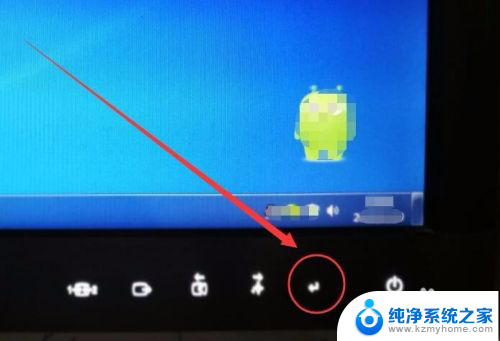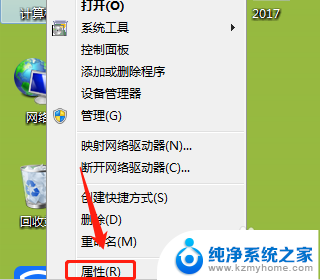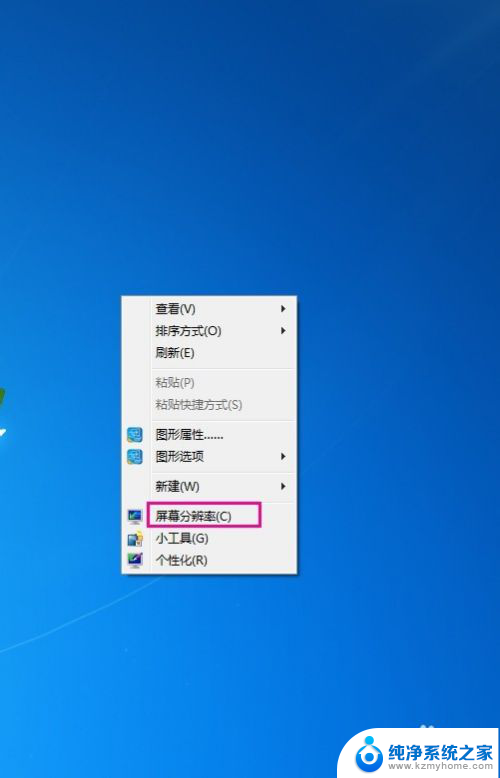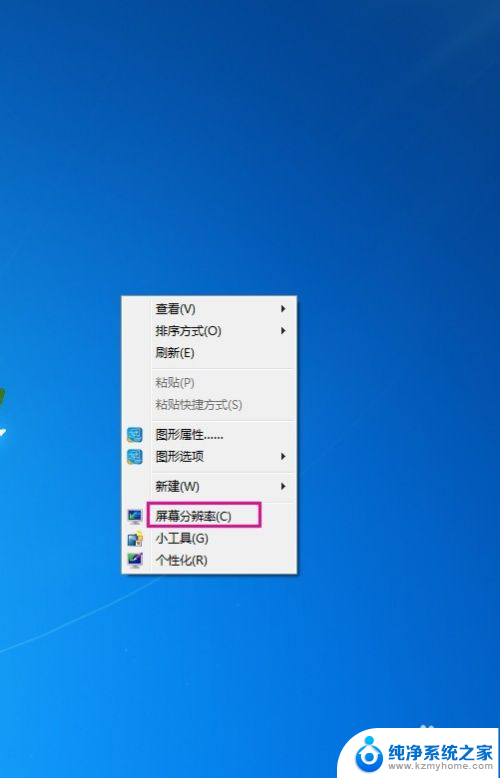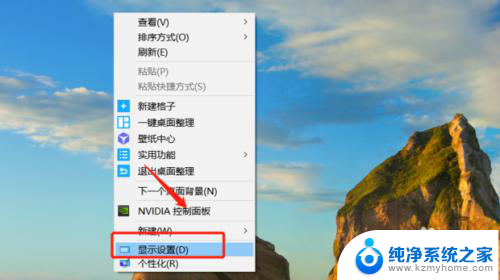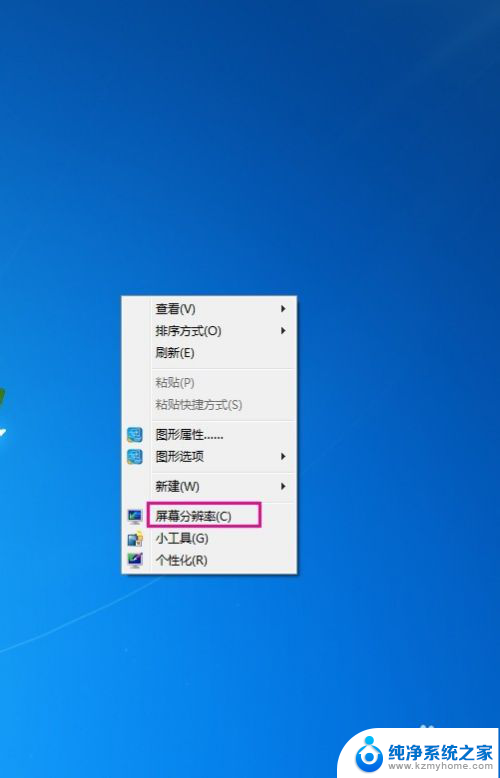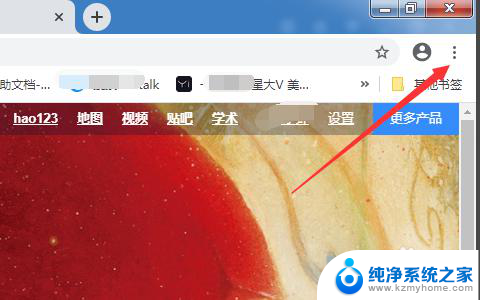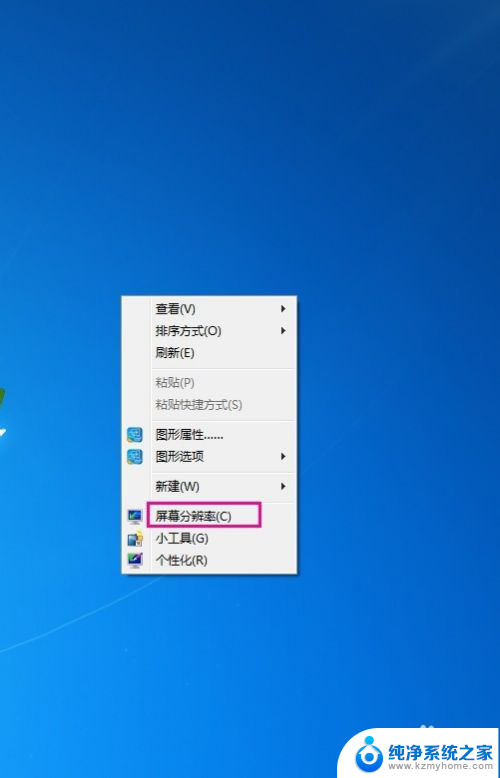电脑显示器全屏怎么设置 电脑显示器如何调整屏幕分辨率达到满屏效果
如今随着科技的不断发展,电脑显示器已成为我们日常生活中不可或缺的一部分,有时候我们可能会遇到一些困扰,比如电脑显示器没有充满整个屏幕,这给我们的使用体验带来了一定的不便。该如何设置电脑显示器全屏呢?怎样调整屏幕分辨率才能达到满屏效果呢?在本文中我们将为大家详细介绍这些问题的解决方法。无论您是电脑新手还是老手,相信本文都能对您有所帮助。

本文以戴尔XPS13(外接戴尔U2421E显示器);Windows10为案例进行讲解。
1、打开电脑,在电脑桌面空白处单击鼠标右键。
2、在弹出的菜单中,选择【显示设置】。
3、进入【显示】设置菜单,将【显示分辨率】调成合适的分辨率即可满屏显示画面。(1080P显示器的合适分辨率为1920 x 1080,一般设置为推荐选项即可)
如果通过以上设置仍不能满屏显示,则需按下显示器上的菜单按钮调出【OSD菜单】,将【图像比例】调整为【16:9】即可(以戴尔U2421E显示器为例,不同品牌显示器的菜单项会有所区别)。
以上就是电脑显示器全屏设置的全部内容,如果您有任何疑问,可以按照小编的方法进行操作,希望这些方法能对大家有所帮助。